Lær de detaljerte trinnene for å eksportere Windows-loggen
- Windows Event Viewer logger alle hendelsene på systemet ditt.
- Du kan lære hvordan du enkelt kan eksportere loggfilen til PC-en din ved å bruke trinnene nevnt i denne veiledningen.

XINSTALLER VED Å KLIKKE LAST NED FILEN
- Last ned Fortect og installer det på din PC.
- Start verktøyets skanneprosess for å se etter korrupte filer som er kilden til problemet ditt.
- Høyreklikk på Start reparasjon slik at verktøyet kan starte fikseringsalgoritmen.
- Fortect er lastet ned av 0 lesere denne måneden.
Hvis du er en avansert Windows-bruker og ønsker å vite alle detaljer om en rekke hendelser, inkludert kontopåloggings- og avloggingsaktivitet, systeminformasjon, advarsler osv., må du se
Microsoft Windows Event Viewer tømmerstokker.I denne veiledningen vil vi forklare deg alle trinnene du trenger for å forstå hvordan du kan ta en sikkerhetskopi av Windows-hendelseslogg og eksportere Windows-hendelsesloggen på din PC. La oss sjekke ut guiden.
- Hva er Microsoft Windows Event Viewer?
- Hvordan åpner jeg Windows Event Viewer?
- Hvordan eksporterer eller sikkerhetskopierer jeg Windows-hendelseslogg?
- 1. Eksporter logger til CSV-fil
- 2. Eksporter som EVTX
- Hvordan kan jeg åpne CSV-filen i MS Excel og sortere hendelser etter ID?
Hva er Microsoft Windows Event Viewer?
Med Microsoft Windows Event Viewer kan du se en logg over alle program- og systemmeldinger. Disse meldingene vil inkludere feilinformasjon, advarsler, kontopåloggings-/avloggingsinformasjon osv.
Vær oppmerksom på at selv en perfekt fungerende logg vil også vises på Windows Event Viewer. Det er et administrativt verktøy som gir deg all informasjon om hva som skjer inne i PC-en din.
Hvordan åpner jeg Windows Event Viewer?
- trykk Vinne tasten for å åpne Start Meny.
- Type Event Viewer og åpne det riktige resultatet.

Du kan også åpne Event Viewer ved å høyreklikke på Windows og velg den fra hurtigmenyen, eller ved å skrive eventvwr.msc inn i en Løpe konsollen og trykk Tast inn.
Dette fungerer på alle de nyeste og tidligere versjonene av Windows OS. La oss nå lære hvordan du kan utføre sikkerhetskopiering og eksportfunksjoner i Windows Event Viewer i segmentet nedenfor.
Hvordan eksporterer eller sikkerhetskopierer jeg Windows-hendelseslogg?
1. Eksporter logger til CSV-fil
- trykk Vinne tasten for å åpne Start Meny.
- Type Event Viewer og åpne det riktige resultatet.

- Utvid Windows-logger seksjon.

- Velg typen logg du ønsker å bli eksportert.
- Velg på høyre side av loggen som skal eksporteres Lagre alle hendelser som... alternativ.

- I Lagre som type rullegardinmenyen CSV (kommaseparert verdi) (*CSV).
- I Filnavn boksen, skriv inn navnet på filen og lagre den på ønsket sted.
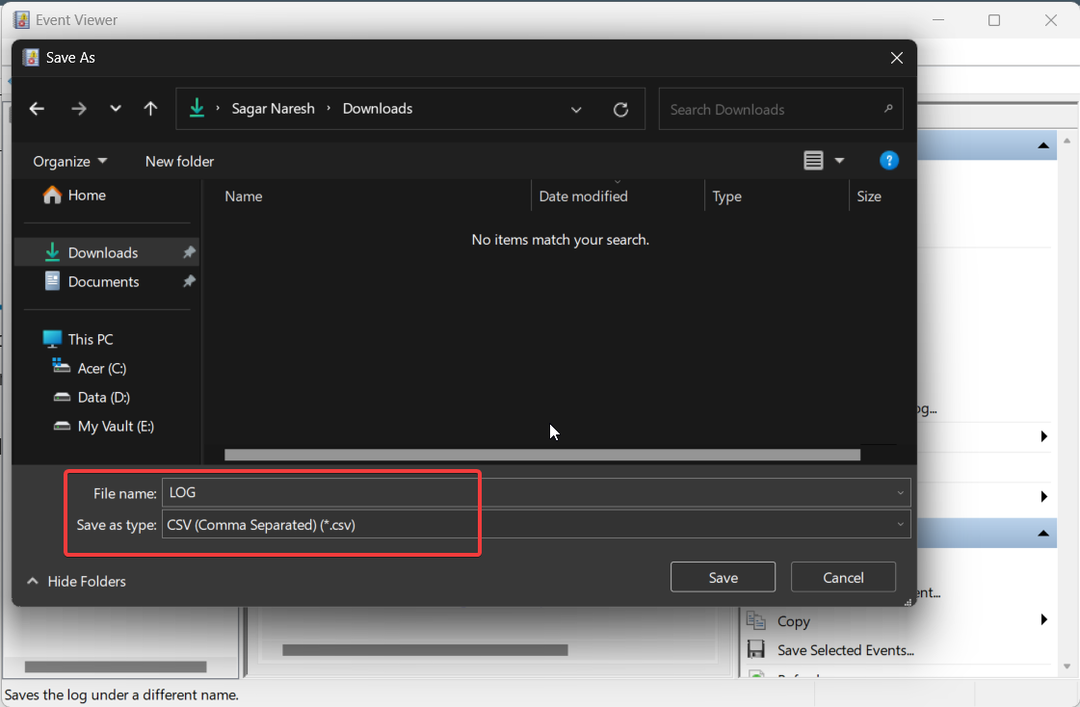
- Slå den Lagre knapp.
Eksperttips:
SPONSORES
Noen PC-problemer er vanskelige å takle, spesielt når det gjelder manglende eller ødelagte systemfiler og arkiver for Windows.
Sørg for å bruke et dedikert verktøy, som f.eks Fortect, som vil skanne og erstatte de ødelagte filene dine med deres ferske versjoner fra depotet.
Du kan åpne denne CSV-filen med Microsoft Excel og deretter feilsøke problemene basert på informasjonen du fikk fra Windows Event Viewer.
2. Eksporter som EVTX
- trykk Vinne tasten for å åpne Start Meny.
- Type Event Viewer og åpne det riktige resultatet.

- Utvid Windows-logger seksjon.

- Velg typen logg du ønsker å bli eksportert.
- Velg på høyre side av loggen som skal eksporteres Lagre alle hendelser som... alternativ.

- I Lagre som type rullegardinmenyen Hendelsesfiler (*.evtx).
- I Filnavn boksen, skriv inn navnet på filen og lagre den på ønsket sted.

- Slå den Lagre knapp.
Når du utfører trinnene ovenfor, vil den sikkerhetskopiere Windows Event Viewer-loggfilen i .evtx-format og også opprette en mappe kalt LocaleMetaData på destinasjonen der du har lagret loggfilen.
Hvordan kan jeg åpne CSV-filen i MS Excel og sortere hendelser etter ID?
- Start Microsoft Excel.
- Åpne CSV-filen på den.
- Velge Avgrenset på den første siden av tekstimportveiviseren.

- Slå den Neste knapp.
- Plukke ut Komma og fjern merket for Tab under Avgrensningstegn alternativet og klikk OK.

- Under Kolonnedata formatboks velg Generell og velg Bli ferdig for å se Windows Event Viewer-loggen i MS Excel.

- Klikk på Hendelses-ID kolonne for å markere hele hendelses-ID-ene.

- Truffet Data fra menyalternativene.
- Plukke ut Sortere fra Data menykategorien og velg Utvid utvalget i advarselsmeldingen som vises og klikk på Sortere.
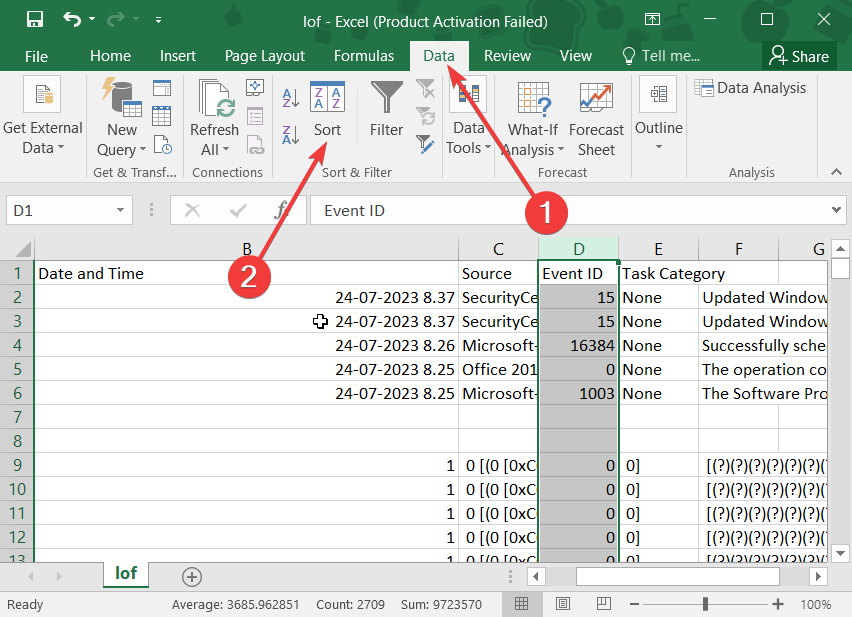
- I Sorter etter rullegardinmenyen, velg Hendelses-ID og spesifiser sorteringsrekkefølgen som er tilgjengelig under rullegardinmenyen Ordre og klikk OK.

Ved å følge trinnene ovenfor kan du enkelt sikkerhetskopiere og se Windows Event Viewer-loggfilen sortert inn rekkefølgen på hendelses-IDer. Dette vil hjelpe deg med å finne problemet du ønsker å feilsøke raskere.
Det er det fra oss i denne guiden. Vi har en guide som viser noen av de beste Windows Event Log Viewer-verktøy og også detaljerte trinn for hvordan du kan bruke dem.
Flere brukere har spurt om hva som er Hendelses-ID 4656: Et håndtak til et objekt ble forespurt feilen og hvordan de fikser den. Du kan lære om det i vår dedikerte veiledning.
Dessuten kan du også sjekke ut løsningene for raskt å løse Hendelses-ID 4103. For mer informasjon om Hendelses-ID 800, vil vi foreslå at du bruker rettelsene nevnt i veiledningen vår for å løse det på slutten.
Slipp gjerne en kommentar nedenfor og gi oss beskjed om du forsto det uten problemer angående hvordan du sikkerhetskopierer Windows-logghendelsen på datamaskinen din.
Opplever du fortsatt problemer?
SPONSORES
Hvis forslagene ovenfor ikke har løst problemet, kan datamaskinen oppleve mer alvorlige Windows-problemer. Vi foreslår at du velger en alt-i-ett-løsning som Fortect for å løse problemer effektivt. Etter installasjonen klikker du bare på Vis og fiks og trykk deretter på Start reparasjon.
![Se hurtighjelpslogger med Event Viewer [Hvordan]](/f/6bce874258d19647168b1fb3362a15d2.jpg?width=300&height=460)